삼성 TV에서 자막을 끄는 것은 공원에서 산책하는 것과 같으며 한국 제조업체의 모든 최신 모델에서 할 수 있습니다. 가장 좋은 점은 스마트 모델과 일반 TV 모두 동일한 단계가 적용된다는 것입니다.

이 문서에는 자막이 꺼지지 않는 경우의 몇 가지 문제 해결 팁도 포함되어 있습니다. 완고한 자막이 마음에 들지 않는다면 문제는 TV가 아니라 다른 기기나 서비스에 있는 것입니다.
삼성 TV에서 자막 끄기
시작하기 전에 명심해야 할 몇 가지 사항이 있습니다.
자막은 지원하는 방송 및 앱에서 이용하실 수 있습니다. Hulu, Disney+ 및 Netflix와 같은 스트리밍 서비스에는 구독이 있으며 각 서비스에 대해 비활성화해야 합니다.
여전히 DVD 및 Blu-ray 재생을 좋아하는 사용자는 디스크 메뉴에서 자막을 켜고 끕니다.
다음은 삼성 TV에서 자막을 끄는 단계입니다.
- 삼성으로 이동 집 화면을 선택한 다음 선택 설정 .
- 선택하다 일반 > 접근성 메뉴 .
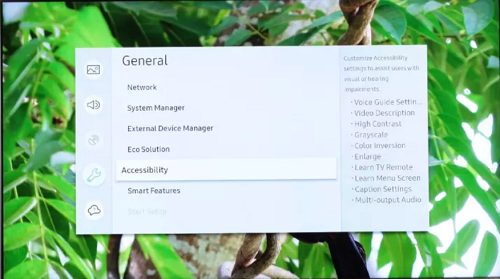
- 선택하다 자막 설정 을 선택한 다음 표제 자막이 이미 켜져 있다고 가정하고 끄십시오. 옆에 작은 녹색 점이 있습니다. 표제 자막이 켜져 있음을 나타내는 탭.
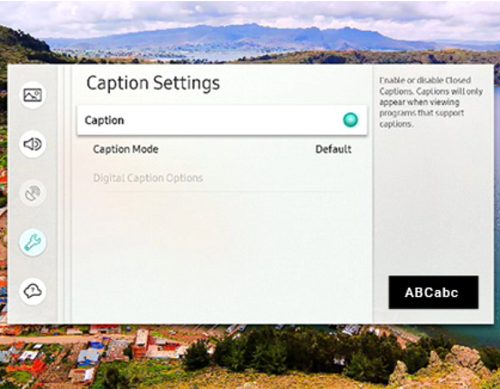
- 자막 옵션의 경우 자막 설정 메뉴는 원하는 대로 자막을 조정할 수 있는 세 가지 옵션을 제공합니다. 디지털 자막 옵션 , 자막 모드 , 그리고 별도의 폐쇄 자막 .
자막 옵션
캡션 설정 메뉴는 원하는 대로 자막을 조정할 수 있는 세 가지 옵션을 제공합니다.
삭제 된 문자 메시지를 검색하는 방법 iphone
디지털 자막 옵션
이 메뉴에서는 자막의 모양을 변경할 수 있습니다. 다른 글꼴 크기, 색상, 스타일 및 배경색을 선택할 수 있습니다. 가장 편안한 시청 경험을 위해서는 검정색 배경에 흰색 글꼴을 고수하고 글꼴 크기를 조정하는 것이 가장 좋습니다.
자막 모드
여기에서 선호하는 자막 언어를 선택할 수 있지만 문제가 있습니다. 방송사는 사용 가능한 언어를 결정합니다. 이 옵션을 기본값으로 유지하는 것이 좋지만 필요한 경우 대부분의 방송국에 스페인어 자막이 포함됩니다.
별도의 폐쇄 자막
쉽게 읽을 수 있도록 자막이 화면의 다른 영역에 표시됩니다. 화면 중앙 하단의 기본 위치에 익숙하다면 이 옵션이 조금 이상하게 느껴질 수 있지만 일부 사용자에게는 도움이 될 수 있습니다.
불 물약 만드는 법
삼성 TV에서 자막을 끄는 전문가 트릭
접근성 단축키 대부분의 최신 삼성 TV에서 사용할 수 있습니다. 이 메뉴에는 가장 많이 사용하는 옵션이 있어 사용하기가 더 쉽습니다.
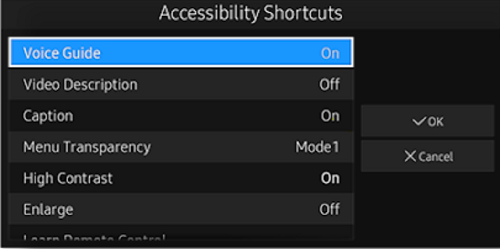
- 누르세요 무음 리모컨의 버튼을 잠시 누르고 있으면 접근성 단축키 메뉴.
- 로 이동하여 선택합니다. 표제 끄는 옵션입니다. 자막이 켜져 있을 때 작은 점이 녹색임을 기억하십시오.
삼성 TV에서 자막을 끌 수 없습니다. 어떻게 해야 하나요?
TV에서 자막을 비활성화한 후에도 자막이 사라지지 않으면 타사 서비스를 사용하여 끄십시오.
대부분의 위성 및 케이블 TV용 셋톱 박스에는 자막이 포함되어 있으며 설정은 디스플레이 기본 설정에 영향을 미칩니다. 따라서 먼저 영구 자막이 포함된 방송의 소스를 결정합니다.
자막 대 자막
사람들은 종종 폐쇄 자막과 자막이라는 용어를 같은 의미로 사용하지만 차이가 있습니다.
의도적으로 자막은 TV를 음소거하거나 소스 언어를 이해하지 못하거나 오디오를 사용할 수 없는 사람들을 위한 것입니다. 자막(CC)에는 배경 소음 설명, 음향 효과, 노래 가사 등도 포함됩니다. CC는 대부분의 오디오를 시청자에게 전달하기 때문에 주로 청각 장애가 있는 사용자를 위한 것입니다.
선택 캡션 또는 자막 표시는 소스에 따라 다르며 그에 따라 삼성 TV에 표시됩니다. 물론 소스 설정을 통해 글꼴 스타일, 크기 및 기타 설정을 변경할 수도 있습니다.
자막은 쉽게 켜거나 끌 수 있으며 자막을 찾기 위해 끝없는 메뉴를 거치지 않아도 됩니다. 삼성 TV가 응답하지 않는 경우 전원을 껐다 켜기만 하면 문제가 해결됩니다.









